
Word を使用しているときにセクション区切りの問題が発生し、文書を正常に編集できませんか? PHP エディターの Yuzai が提供するこのチュートリアルでは、文書編集の問題を解決するために Word のセクション区切り設定をキャンセルする方法を詳しく説明します。以下で一緒に調べてみましょう!
1. Word文書を開き、メニューバーの[表示]をクリックします。
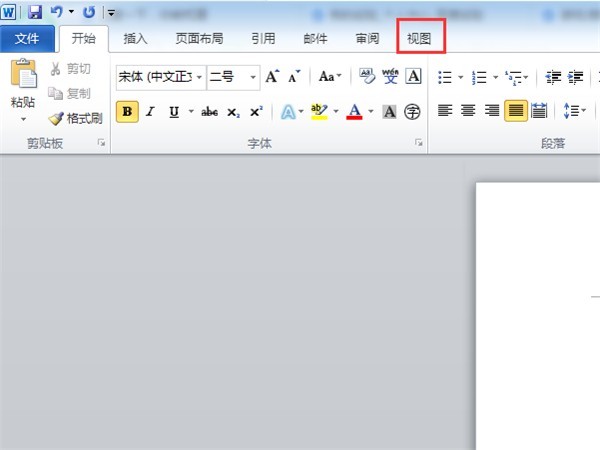
2. [アウトライン表示]をクリックするとセクション区切りが表示されます。
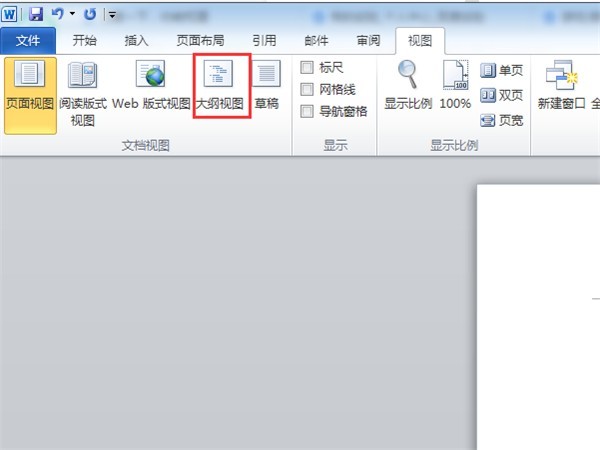
3. マウスを使用してセクション区切りを選択し、[delete] キーを押してセクション区切りを削除します。
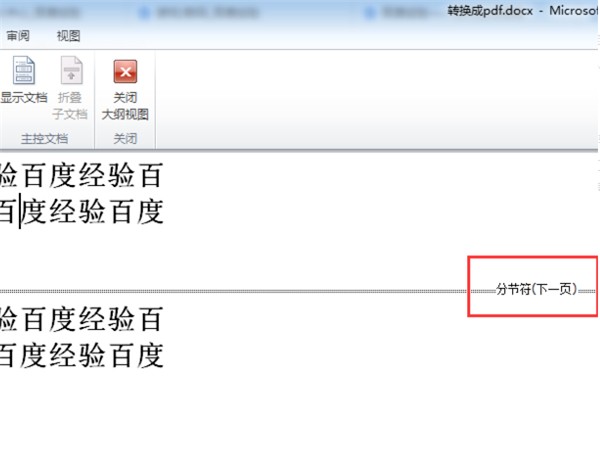
以上がWordでセクション区切りの設定を解除する方法_Wordでセクション区切りの設定を解除するチュートリアルの詳細内容です。詳細については、PHP 中国語 Web サイトの他の関連記事を参照してください。